Kā novērst Windows 10 atjaunināšanas kļūdas kodu 0x8007007e un 0x80073712
Problēmu Novēršanas Ceļvedis / / August 05, 2021
Windows 10 atjaunināšanas process ir sarežģīts, bet pēc būtības automātisks. Tāpēc lietotājiem nav jāuztraucas par manuālu jebkuru Windows direktoriju vai failu atjaunināšanu. Bet daudzos scenārijos jūs to redzēsit Windows 10 atjaunināšanas kļūdas kods 0x8007007e un 0x80073712 bez kļūdu informācijas. Šīs kļūdas rodas, ja atjaunināšanas faila nav, tas ir modificēts vai bojāts. Dažos gadījumos daudzas pretvīrusu vai pretmalware programmatūras rada šķēršļus automātiskās atjaunināšanas procesā. Mēs esam redzējuši, ka daudzi Reddit lietotāji saskaras ar vienām un tām pašām kļūdas koda 0x8007007e un 0x80073712 problēmām.
Microsoft jau sen ir pārtraucis atbalstu operētājsistēmai Windows 7, kas liek lietotājiem atjaunoties uz jaunāko Windows 10. Tomēr, palaižot Windows atjaunināšanu, daudzi lietotāji atjaunināšanas laikā ir ziņojuši par kļūdas kodu 0x8007007e un 0x80073712. Šīs problēmas rodas, ja Windows atjaunināšana netiek veiksmīgi lejupielādēta vai instalēta. Ja jums ir tie paši kļūdu kodi, šis raksts jums palīdzēs problēmu novēršana un novērst šādas kļūdas.

Satura rādītājs
- 1 Kas ir Windows atjaunināšanas kļūdas kods 0x8007007e un 0x80073712
- 2 Kāpēc es saņemu kļūdas kodu 0x8007007e un 0x80073712
-
3 Kā novērst Windows 10 atjaunināšanas kļūdas kodu 0x8007007e un 0x80073712
- 3.1 Mēģiniet palaist Windows atjaunināšanas problēmu novēršanas rīku
- 3.2 Palaidiet pilnu sistēmas skenēšanu
- 3.3 Rīka Sistēmas atjaunināšanas gatavība palaišana
- 3.4 Notīriet Windows atjaunināšanas kešatmiņu
- 3.5 Pārinstalēt Windows
- 4 Secinājums
Kas ir Windows atjaunināšanas kļūdas kods 0x8007007e un 0x80073712
Microsoft Windows ir visplašāk izmantotā operētājsistēma datoru pasaulē. Windows tika ieviests tālajā 1985. gadā ar nosaukumu ‘Windows’ un tagad jaunākais ir Windows 10. Šogad 14. janvārī Microsoft pārtrauca paplašināto atbalstu no visplašāk izmantotās un iecienītās operētājsistēmas Windows 7. Atjaunināšanas kļūdas kods 0x80073712 ir saistīts ar Windows 7 jaunināšanu uz Windows 10. Ja lietotāji mēģina atjaunināt savu Windows 7 datoru uz jaunāko Windows 10, viņi parasti redz kļūdas kodu 0x80073712, un pat dators var nokļūt nāves zilajā ekrānā.
Mēs esam redzējuši, ka dažādi lietotāji Reddit saņem šādas kļūdas. Šeit ir viens:
Windows atjauninājums 1809/1903 Limbo? no Windows10
Turklāt mums ir vēl viena atjaunināšanas koda kļūda, par kuru ir ziņojuši daudzi lietotāji. Kļūdas kods 0x8007007E. Šo kļūdas kodu var redzēt daudzos gadījumos, piemēram, Windows atjaunināšanas palaišana, e-pastu sūtīšana vai saņemšana perspektīvā vai dažos gadījumos pat printera pievienošana. Tāpēc šodien mēs apspriedīsim šos divus kļūdu kodus, kurus parāda mūsu dators. Kādi var būt aiz viņu cēloņi un, iespējams, to risinājums? Tātad, sāksim.
Kāpēc es saņemu kļūdas kodu 0x8007007e un 0x80073712
Divu kļūdu kodus 0x8007007E un 0x80073712 var redzēt, vienlaikus izmantojot datoru. Mēs apspriedīsim, kāpēc tas notiek. Cilvēki lielākoties saņem kļūdu 0x80073712, mēģinot atjaunināt savu Windows 7 datoru uz Windows 10, šī problēma, kas rodas jaunināšanas procesa laikā, dažkārt pat noved pie Nāve. Tagad mēs apspriežam iespējamos iemeslus.
Kļūdas kods 0x8007007E Šī kļūda galvenokārt ir saistīta ar atjaunināšanas kļūmi. Dažreiz var gadīties arī, ka procesa laikā lejupielādētie atjaunināšanas faili ir bojāti vai atjauninājumi nav sinhronizācija. Dažiem lietotājiem šis kļūdas kods pat parādās, pievienojot printeri. Vai pat sūtot un saņemot e-pastus, izmantojot perspektīvu. Tāpēc mēs varam redzēt šo kļūdu daudzas reizes.
Kļūdas kods 0x80073712 Sistēma ģenerē šo kodu, kad lietotāji mēģina atjaunināt savu Windows 7 datoru uz Windows 10. Šī ir atjaunināšanas kļūda, un tas ir vienīgais iemesls. Tāpēc mēs esam šeit ar dažiem labojumiem, kas var palīdzēt.
Kā novērst Windows 10 atjaunināšanas kļūdas kodu 0x8007007e un 0x80073712
Pēc šo kļūdu kodu iespējamo iemeslu apspriešanas mēs piedāvājam risinājumu, kas radīs smaidu grūtībās nonākušo lietotāju sejā pēc šādu problēmu risināšanas ar saviem datoriem. Kā mēs jau zinām, ka kļūdas kods 0x8007007E tiek novērots, ja atjauninājumi nav sinhronizēti vai printeris ir savienots. Kļūdas kodu 0x80073712 var redzēt, kad lietotāji mēģina atjaunināt no Windows 7 uz Windows 10. Tāpēc tagad mēs apspriežam iespējamos risinājumus, kas lietotājiem palīdzēs no tā izkļūt.
Mēģiniet palaist Windows atjaunināšanas problēmu novēršanas rīku
Ja rodas iepriekš minētie kļūdu kodi, vispirms mēģiniet palaist iebūvēto Windows atjaunināšanas problēmu novēršanas rīku, un tas var atrisināt lielāko daļu atjaunināšanas problēmu. Lai palaistu problēmu novēršanu, veiciet tālāk norādītās darbības.
Noklikšķiniet uz Windows pogas. Meklējiet ‘traucējummeklēšana’ un atlasiet pirmo opciju.

3. solis: Tagad cilnē GetUp and Running atlasiet Windows Update.

Noklikšķiniet uz Palaist problēmu novēršanas rīku.
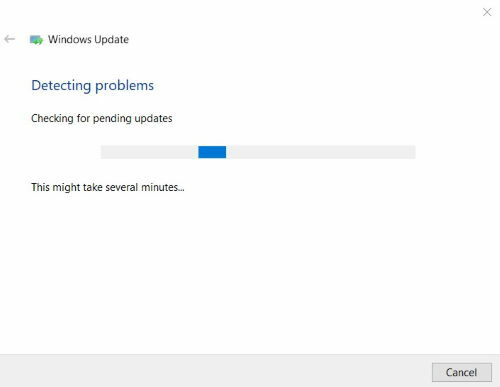
Pagaidiet dažas minūtes, lai palaistu problēmu novēršanas rīku. Tas novērsīs visas nelielās kļūdas koda novirzes.
Palaidiet pilnu sistēmas skenēšanu
Ja iepriekšējā metode nedarbojās, jūs varētu turpināt pilnīgu sistēmas skenēšanu, kas var pilnībā atrisināt atjaunināšanas un citas saderības problēmas. Lai palaistu sistēmas skenēšanu, veiciet tālāk norādītās darbības.
Atveriet komandu uzvedni ar administratora tiesībām.

Tagad komandas saskarnē ierakstiet ‘sfc / scannow’ un nospiediet taustiņu Enter un pagaidiet, tas aizņems kādu laiku.
sfc / scannow

Tagad restartējiet datoru. Tas var novērst kļūdu kodus bez daudz smaga darba.
Rīka Sistēmas atjaunināšanas gatavība palaišana
Windows atjauninājumi var neizdoties, un kļūdu kodus var parādīt, ja sistēmā ir bojāti atjaunināšanas faili, kas to izraisa. DISM rīka vai sistēmas atjaunināšanas gatavības rīka palaišana var palīdzēt to novērst. Lai turpinātu, izpildiet tālāk norādītās darbības.
Atveriet komandu uzvedni ar administratora tiesībām.

Tagad komandas saskarnē ierakstiet “DISM.exe / Online / Cleanup-image / Restorehealth” un nospiediet taustiņu Enter. Šis solis atjauno bojātos atjaunināšanas failus.
DISM.exe / Online / Cleanup-image / Restorehealth
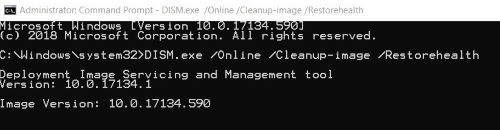
Atkārtoti palaidiet sistēmas skenēšanu.

Restartējiet sistēmu. Tagad jūs varat redzēt, ka problēma ir atrisināta
Notīriet Windows atjaunināšanas kešatmiņu
Nospiediet Windows + R pogu & Palaist dialoglodziņu, ierakstiet ‘services.msc’ un nospiediet taustiņu Enter.
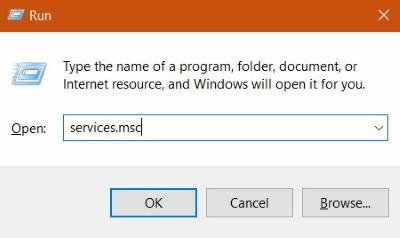
Sarakstā atrodiet ‘Windows Update’ un noklikšķiniet uz stop.
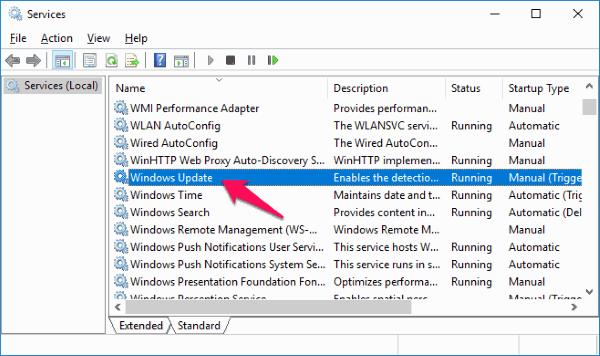
Aizveriet visu un atkal atveriet dialoglodziņu Palaist ar pogu Windows + R.
Lodziņā ierakstiet ‘C: \ Windows \ SoftwareDistribution \ Download un nospiediet taustiņu Enter

Dzēsiet šos failus. Pēc tam dodieties uz Windows atjaunināšanu, ar peles labo pogu noklikšķiniet un atlasiet Sākt. Tas atkārtoti lejupielādēs visus gaidītos atjauninājumus, kas rada kļūdas.
Pārinstalēt Windows
Ja visas iepriekš minētās opcijas neizdodas, mēģiniet pārinstalēt jauno sistēmu Windows, kurā jau ir instalēti visi atjauninājumi un jaunākās funkcijas. Tas ne tikai atrisina kļūdas koda problēmas, bet arī daudzas sistēmas problēmas, piemēram, gausums, atpalicība vai pat Nāves problēmu zilais ekrāns.
Secinājums
Windows atjaunināšanas process ir ļoti vienkāršs un automātisks. Tomēr ir iespējams, ka šad un tad saņemat Windows 10 atjaunināšanas kļūdas kodu 0x8007007e un 0x80073712. Ja to izdarīsit, varat sekot šiem risinājumiem, un atjaunināšana darbosies nevainojami. Ja jums rodas grūtības ievērot šīs metodes, varat komentēt tālāk. Mēs labprāt jums palīdzēsim.
Redaktora izvēle:
- Disney + zila / melna / zaļa ekrāna kļūdas: kā novērst
- Pēc Windows 10 atjaunināšanas 2019 (1903) nenovērš skaņas problēmu
- Kā novērst, ja Windows 10 File Explorer tiek ielādēta ļoti lēni
- Kā novērst, ja internets vai WiFi tiek atvienots pēc miega operētājsistēmā Windows 10
- Novērst Windows atjaunināšanas kļūdu 0xc1900223
Rahuls ir datorzinātņu students, kuram ir liela interese par tehnoloģiju un kriptovalūtu tēmām. Lielāko daļu laika viņš pavada vai nu rakstot, vai klausoties mūziku, vai ceļojot pa neredzētām vietām. Viņš uzskata, ka šokolāde ir visu viņa problēmu risinājums. Dzīve notiek, un kafija palīdz.



